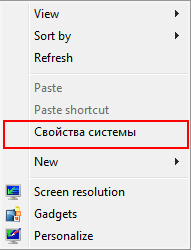
P.S. В отдельных случаях, прежде чем заработает оптический привод, компьютерPнеобходимо перезагрузить дважды.
4. Закройте редактор реестра и перезагрузите компьютер. Вуаля!
3. Найдите в этом разделе параметры UpperFilters и LowerFilters и удалите их.
2.PНайдите раздел HKEY_LOCAL_MACHINE\SYSTEM\CurrentControlSet\Control\Class\{4D36E965-E325-11CE-BFC1-08002BE10318}, в котором параметр Default имеет значение DVD/CD-ROM, а параметр Class — значение CDROM (в реестре может быть несколько экземпляров ветки {4D36E965-E325-11CE-BFC1-08002BE10318}, так что эти параметры позволят опознать нужный нам).
1. Запустите редактор реестра (Пуск -> Выполнить… -> regedit).
Проблема: после установки нового оптического привода (в моем случае с SATA-интерфейсом, но, судя по всему, проблеме подверженыPи IDE-устройства), система обнаруживает его, но в диспетчере устройств на нем стоит «!», а состоянии устройства стоит статус «Запуск этого устройства невозможен (код 10)».
Обновите диспетчер дисков. Все должно прийти в норму:
Откройте Диспетчер устройств, секцию «Дисковые устройства», выберите диск, с которым мы проводили последние манипуляции, отключите его и включите заново:
Закройте программу с сохранением изменений и зайдите в диспетчер дисков Windows. Система должна увидеть сделанные изменения, но логические диски пока еще недоступны:
Теперь замените значения 42h на 07h (как в обычном текстовом редакторе):
Включите режим редактирования с помощью меню Edit -> Edit Mode:
По завершении операции инициализации появится окно с предложением выбрать раздел. Нас интересует нулевой сектор. Поставьте курсор на него и нажмите Close:
В появившемся меню выбора диска определите нужное вам устройство (у меня это Physical Drive 1) и нажмите Ок:
Итак, запустим DMDE от имени администратора:
Инструментарий: в качестве ремкомплекта придется использовать дисковый редактор, а работать с данными придется в бинарном виде. Я использовалP бесплатную версию программы DMDE ( ), которая для решения данной проблемы оказалась очень даже пригодной.
Решение: Решение нашлось не сразу, ибо оно оказалось не слишком очевидно.
Попытка выполнить «реактивизацию» возвращала ошибку «Эта операция не разрешена на недопустимом дисковом пакете»:
Контекстное меню диска предлагало один более-менее подходящий вариант (конвертация динамического диска в базовый привела бы к потере данных) «Реактивизировать диск»:
История началась с того, что я перед заменой жесткого диска в рабочем компьютере конвертировал диск с системой в динамический (мотивы оставим за кадром). Будучи в совершенном спокойствии за данные на нем, я установил в компьютер новый диск и принялся ставить систему. Закончив, я подключил старый диск через адаптер USB-SATA и приготовился копировать данные, как вдруг обнаружил, что диск в системе значится «недопустимым»:
Публикации с меткой ‘Windows’
Комментариев нет:
Отправить комментарий